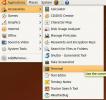Cómo deshabilitar SWAP en Linux
La plataforma Linux usa SWAP como memoria adicional para las operaciones del sistema. Esencialmente, si se queda sin memoria física, el sistema usará RAM virtual (AKA SWAP) para garantizar que su sistema operativo no se bloquee y se congele. Sin complicarse demasiado, es seguro decir que el espacio SWAP en Linux es sumamente importante. Entonces, ¿por qué querrías deshabilitarlo?
La razón más convincente para deshabilitar SWAP es que muchos no lo necesitan. El argumento es que con cantidades cada vez mayores de RAM en los sistemas modernos, los usuarios nunca usan memoria de desbordamiento.
Otro argumento en contra del uso de SWAP es que la mayoría de las computadoras en estos días se ejecutan en unidades de estado sólido. Dado que SWAP es una partición (o un archivo en algunos casos) se accede mucho, podría desgastar los SSD más rápido.
Baste decir que el debate SWAP es un tema divisivo en la comunidad Linux, y ambos lados del debate tienen buenos puntos. De todos modos, si por alguna razón se encuentra en una posición en la que no desea SWAP, necesitará saber cómo deshabilitarlo, y los sistemas operativos Linux modernos no lo hacen intuitivo o fácil.
Debido a lo complejo que es tratar con SWAP, hemos decidido hacer esta guía. En él, le mostraremos cómo deshabilitar la función SWAP en Linux. Además, veremos cómo puede eliminar permanentemente el archivo SWAP o la partición.
Ver SWAP activo en Linux
El cambio de SWAP comienza verificando si lo tiene activo en el sistema. La mejor manera de hacer esto es verificar el /proc/swap archivo. Enumera los dispositivos activos actualmente configurados como SWAP.
Para ver el /proc/swaps archivo, ejecute el gato mando. Tenga en cuenta que, según la configuración de su sistema, es posible que deba ejecutar este comando con sudo mando.

cat / proc / swaps
O, si necesita ejecutarlo con sudohacer:
sudo cat / proc / swaps
En la lectura, notará los dispositivos SWAP en el archivo. Dependiendo de su configuración, puede tener una partición activa funcionando, o un archivo de intercambio en el directorio raíz.
¿Necesita mantener su lectura SWAP para un acceso rápido más adelante? Guárdelo en un archivo ejecutando:
cat / proc / swaps / >> ~ / swap-info.txt
O
sudo cat / proc / swaps / >> /home/username/swap-info.txt
Eliminar SWAP de forma permanente
Ahora que tiene información sobre los dispositivos SWAP en su sistema, podrá deshabilitarla más fácilmente. Para comenzar, obtenga un shell raíz en la terminal. Tener root es crítico en este proceso. Usted puede ganar raíz ejecutando el su mando.
su -
Nota: ¿no puedes obtener su? Es posible que pueda trabajar con el sudo -s comando en su lugar.
sudo -s
Una vez que haya obtenido acceso a la raíz en el shell, escriba el intercambio comando junto con el nombre del archivo de intercambio o partición al final del comando. Por ejemplo, para deshabilitar el archivo de intercambio de su PC con Linux, debe escribir el siguiente comando.
Nota: en este ejemplo, el nombre del archivo SWAP es "archivo de intercambio". ¡El tuyo puede diferir!
swapoff / swapfile
Alternativamente, si su PC con Linux tiene una partición SWAP, la apaga con intercambio seguido por el nombre de la partición.
Nota: asegúrese de reemplazar /dev/sdXY con su etiqueta de particiones SWAP, como se muestra en /proc/swaps.
intercambio / dev / sdXY
Una vez que ejecutas el intercambio comando en su sistema Linux, lo habrá apagado efectivamente. Sin embargo, SWAP aún puede volver a encenderse al reiniciar, a menos que lo elimine de su computadora.
Para eliminar SWAP permanentemente de su sistema Linux, siga una de las instrucciones a continuación.
Eliminar el archivo SWAP
Muchos sistemas modernos de Linux han pasado a usar archivos SWAP. Tener un archivo SWAP es excelente, ya que es mucho más fácil deshacerse de él, ya que no hay partición con la que meterse o volver a formatear.
Para deshabilitar y eliminar su archivo SWAP permanentemente en Linux, realice los siguientes comandos.
Nota: como se mencionó anteriormente, el archivo SWAP en nuestro ejemplo se llama "swapfile". Asegúrese de cambiar el nombre del archivo en el siguiente comando si el nombre del archivo SWAP de su sistema es diferente.

su - archivo de intercambio de cd / rm
Luego, abre /etc/fstab y elimine la línea que especifica su partición SWAP.
nano / etc / fstab

Cuando haya eliminado por completo la línea del archivo SWAP en / etc / fstab, cierre el editor con Ctrl + O y Ctrl + X.
Eliminar la partición SWAP
Eliminar una partición SWAP es un poco más difícil que un archivo SWAP, ya que hay una partición con la que trabajar, en lugar de un solo archivo que se puede borrar.
Para iniciar el proceso de eliminación de particiones, instale el editor de particiones Gparted. ¿No estás seguro de cómo conseguirlo? Dirígete a esta página de Pkgs.org. Tiene una lista de cómo obtener Gparted en casi todas las distribuciones.
Nota: si usa Fedora u otra distribución de Linux que tenga LVM, debe eliminar su partición SWAP con el Gerente de partición de KDE, en lugar de Gparted, ya que permite a los usuarios manipular particiones LVM sobre la marcha.
Una vez que Gparted esté instalado, ejecútalo. Luego, ubique su partición SWAP y elimínela haciendo clic derecho en la partición, luego seleccione el botón "eliminar" en el menú.

Con la partición SWAP eliminada, haga clic en el botón "Aplicar" en Gparted para escribir los cambios. Debería quedar un espacio libre en blanco en su disco duro.

Cierre Gparted cuando se apliquen los cambios y ejecute un terminal. En la terminal, abra su archivo / etc / fstab en Nano.

sudo nano / etc / fstab
Usando el editor Nano, elimine la línea que se refiere a su partición SWAP. Luego, guárdelo con Ctrl + O y salga del editor con Ctrl + X.
Regenerar archivos de imagen de arranque de Linux
Ahora que SWAP se ha ido, es fundamental que regenere su imagen de arranque de Linux. Tenga en cuenta que esto va a cambiar dependiendo de la distribución que use.
-
Ubuntu:
sudo update-initramfs -u -
Debian
sudo update-initramfs -u -
Arch Linux:
sudo mkinitcpio -p linux -
Fedora
sudo dracut --regenerate-all --force -
OpenSUSE:
sudo mkinitrd
Cuando se complete la actualización de initramfs, reinicie su PC, ¡y su partición SWAP desaparecerá!
Buscar
Mensajes Recientes
Cómo ocultar los iconos de partición en el escritorio de Ubuntu
Cada vez que se instala Ubuntu, los iconos de todas las particiones...
Visio para Ubuntu Linux
Dia está básicamente inspirado en Microsoft Visio, se puede usar pa...
AllTray acopla cualquier aplicación a la bandeja del sistema en Ubuntu Linux
AllTray es una herramienta muy ligera y útil para Ubuntu que le per...